1. Proyección UV inteligente
Este es un método fácil y rápido, pero no siempre es efectivo. Simplemente seleccionamos todas las caras del objeto en modo de edición y presionamos U, luego "Proyección UV inteligente"
Luego aparece ésta ventana. Podemos aumentar el margen para que las islas no estén tan juntas y presionamos Aceptar
Entonces se crea el mapa UV
2. Unir 2 islas rápidamente
Sabemos cuando seleccionamos un borde de una isla en el mapa UV éste siempre coincide con otro borde en otra isla
Para unirlos simplemente presionamos V, y nos pre visualiza loa isla que se unirá
Si le damos clic se traspasará a esa ubicación
3. Texturizar con proyección completa en un objeto
Primero sobre un objeto creamos un material, y sobre el material el nodo de textura>imagen de entorno, y en ese nodo importamos una textura
Ahora presionamos Ctrl+T sobre el nodo de la textura para que se agreguen dos nodos que nos servirán para decirle a Blender de que forma queremos que se proyecte la textura
Cambiamos la salida de las coordenadas en generada y determinamos un tipo de proyección según el objeto
4. Copiar imagen de un objeto a otro
La primera forma es simplemente agregando el mismo material
Y presionar + para que se duplique
Otra forma es copiando los nodos presionando B para seleccionar y luego el icono de copiar
Luego en el objeto que vamos a copiar creamos un nuevo material
Este es un método fácil y rápido, pero no siempre es efectivo. Simplemente seleccionamos todas las caras del objeto en modo de edición y presionamos U, luego "Proyección UV inteligente"
Luego aparece ésta ventana. Podemos aumentar el margen para que las islas no estén tan juntas y presionamos Aceptar
Entonces se crea el mapa UV
2. Unir 2 islas rápidamente
Sabemos cuando seleccionamos un borde de una isla en el mapa UV éste siempre coincide con otro borde en otra isla
Para unirlos simplemente presionamos V, y nos pre visualiza loa isla que se unirá
Si le damos clic se traspasará a esa ubicación
3. Texturizar con proyección completa en un objeto
Primero sobre un objeto creamos un material, y sobre el material el nodo de textura>imagen de entorno, y en ese nodo importamos una textura
Ahora presionamos Ctrl+T sobre el nodo de la textura para que se agreguen dos nodos que nos servirán para decirle a Blender de que forma queremos que se proyecte la textura
Cambiamos la salida de las coordenadas en generada y determinamos un tipo de proyección según el objeto
4. Copiar imagen de un objeto a otro
La primera forma es simplemente agregando el mismo material
Y presionar + para que se duplique
Otra forma es copiando los nodos presionando B para seleccionar y luego el icono de copiar
Luego en el objeto que vamos a copiar creamos un nuevo material
borramos los nodos que tiene y presionamos el icono de pegar




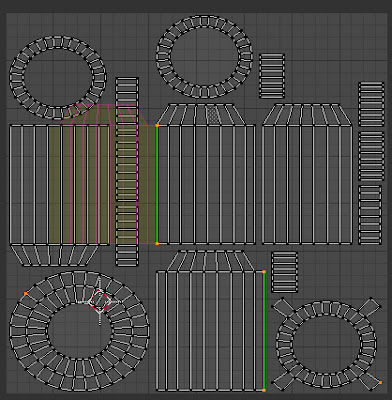













No hay comentarios:
Publicar un comentario